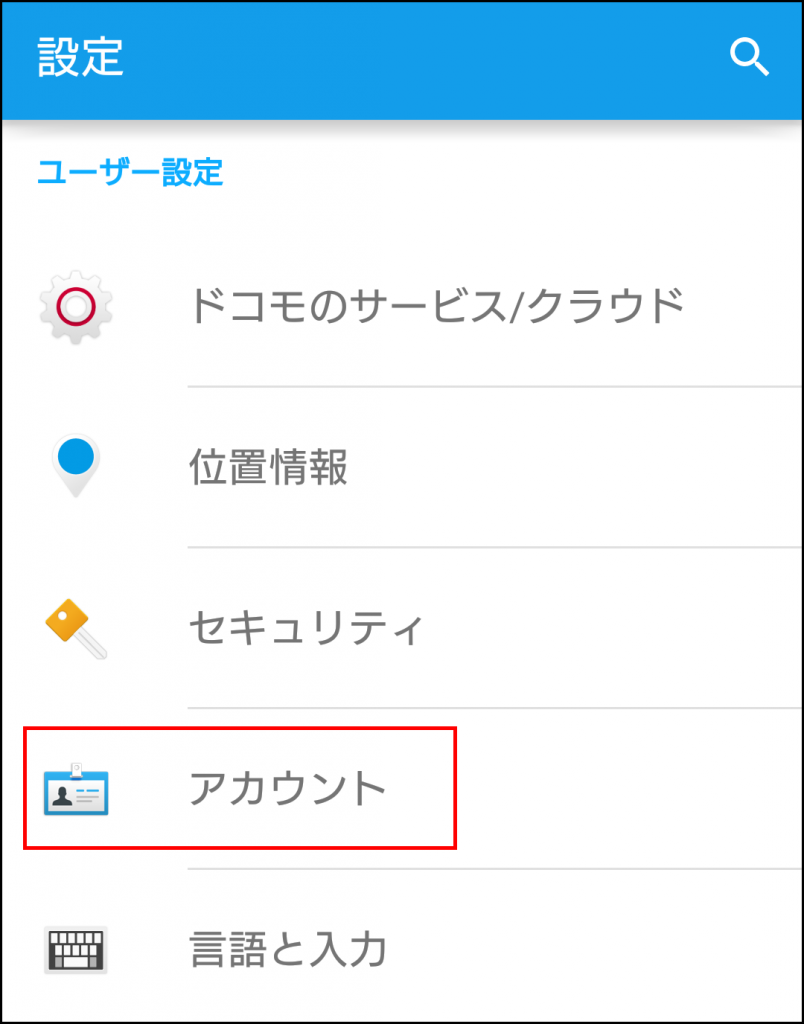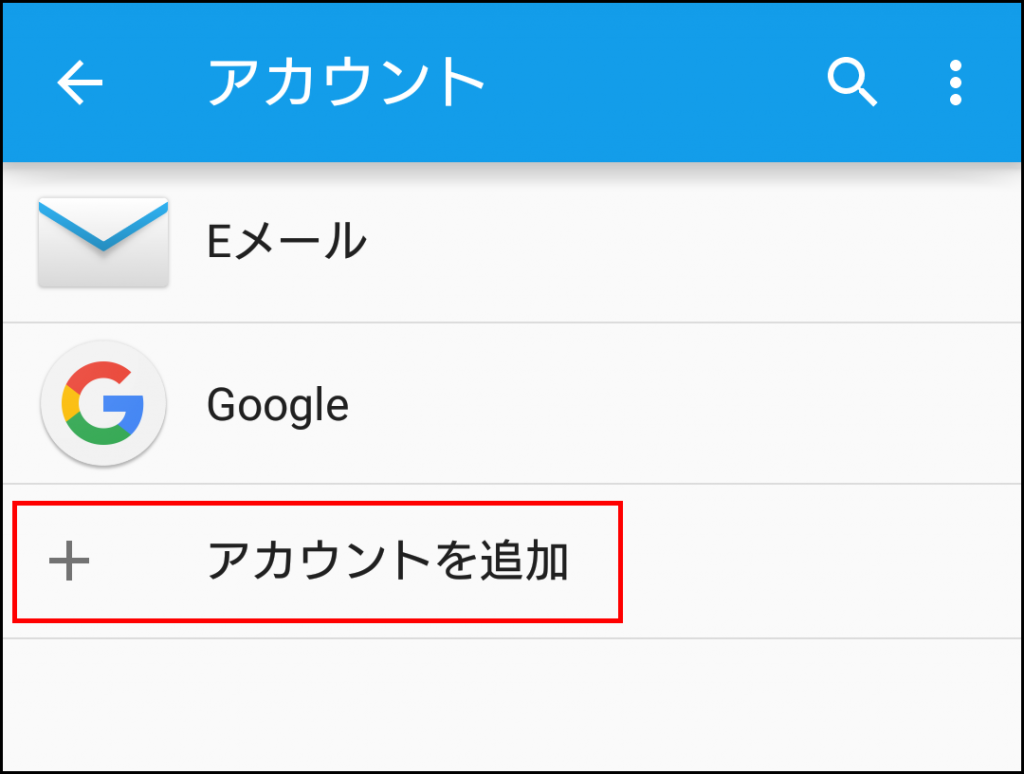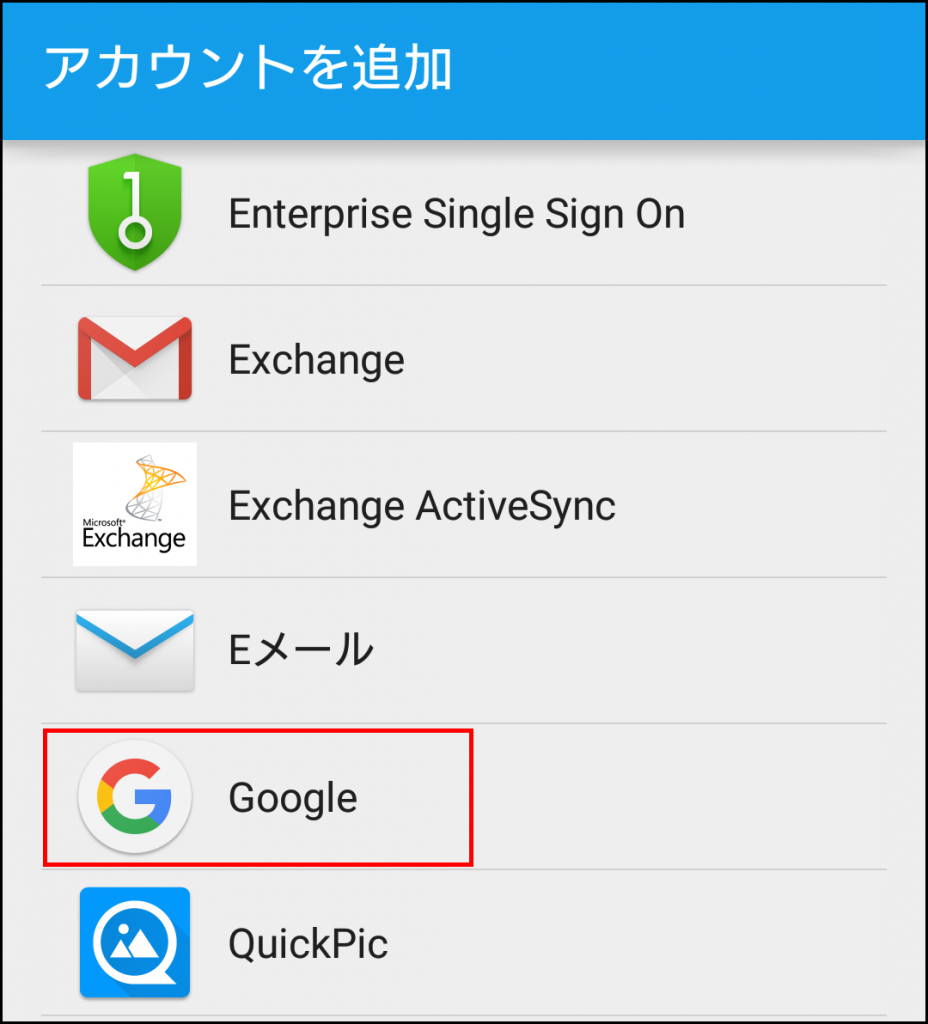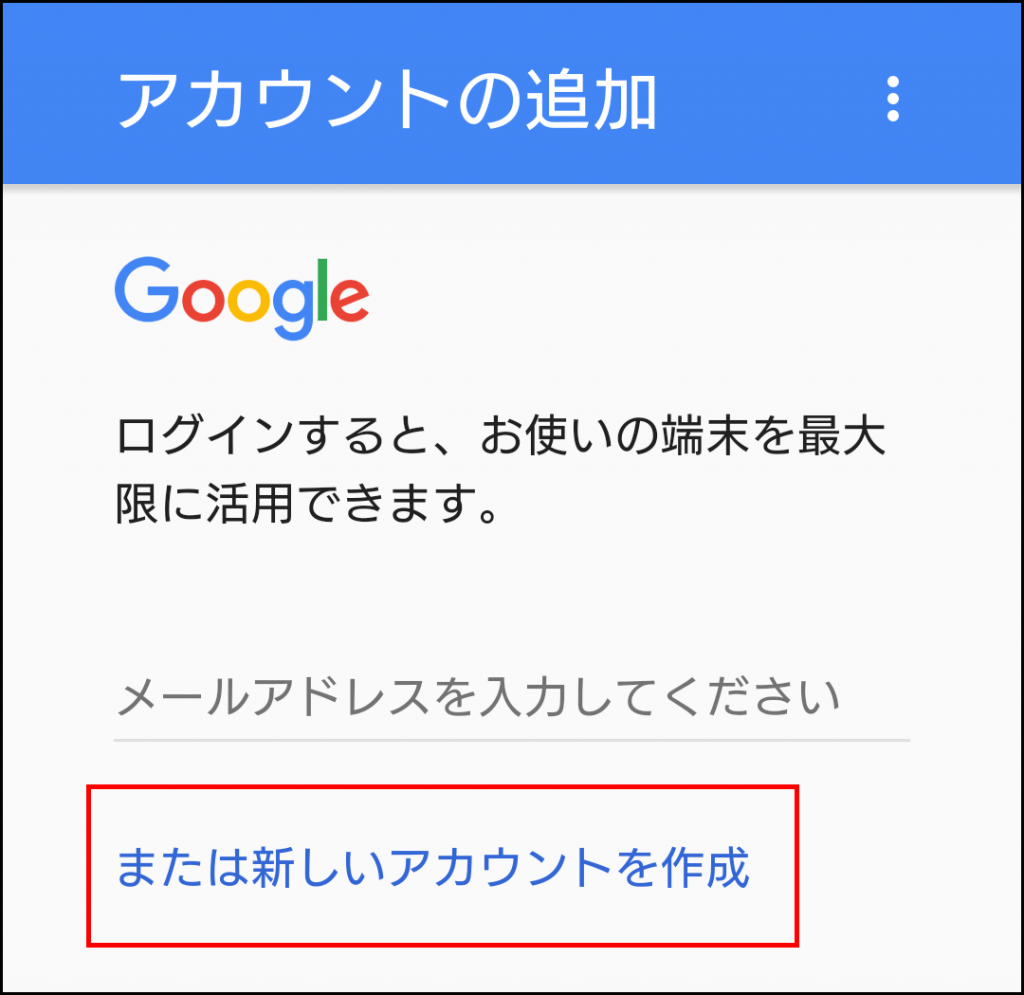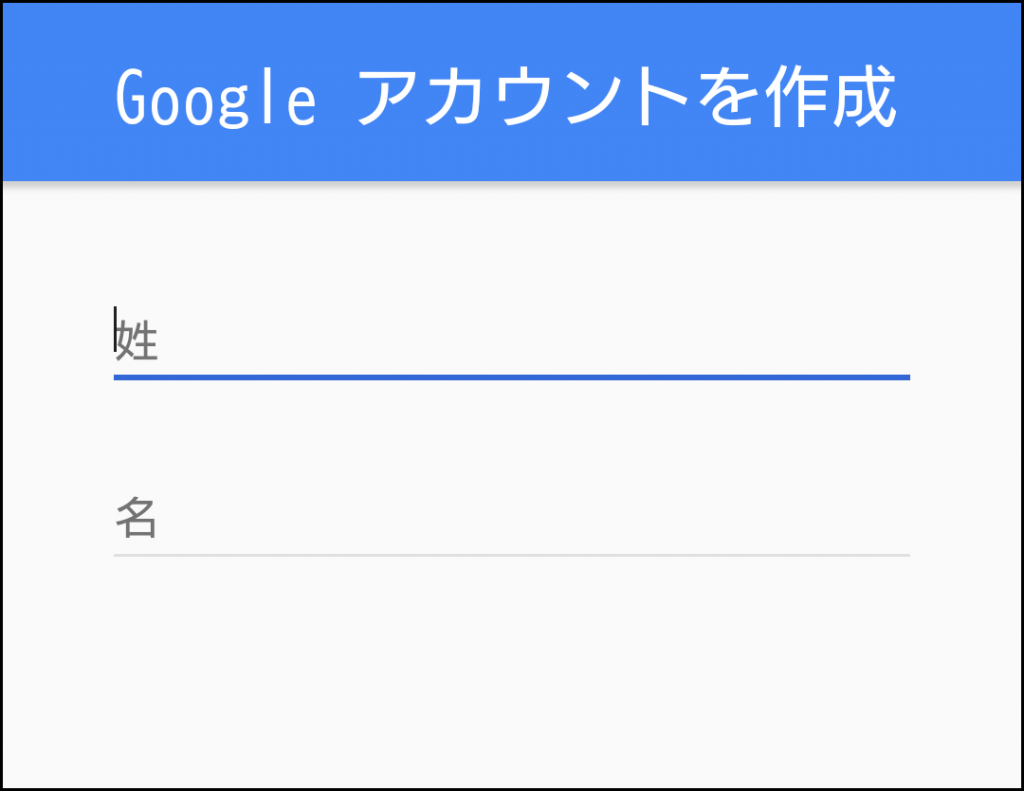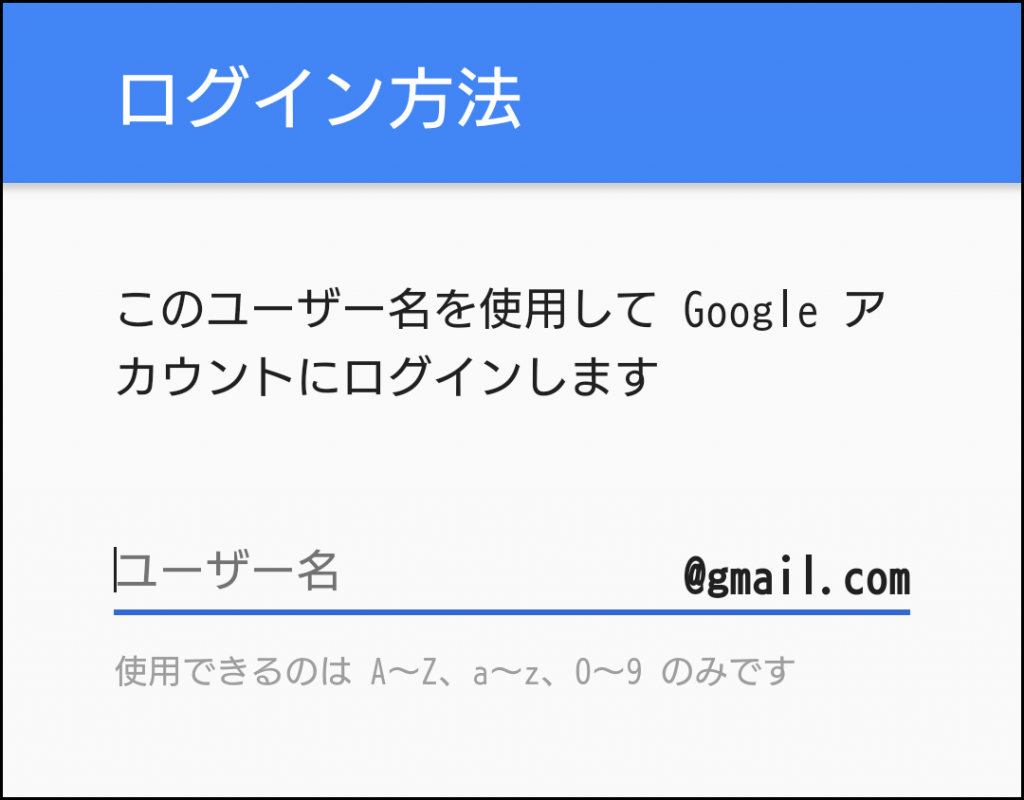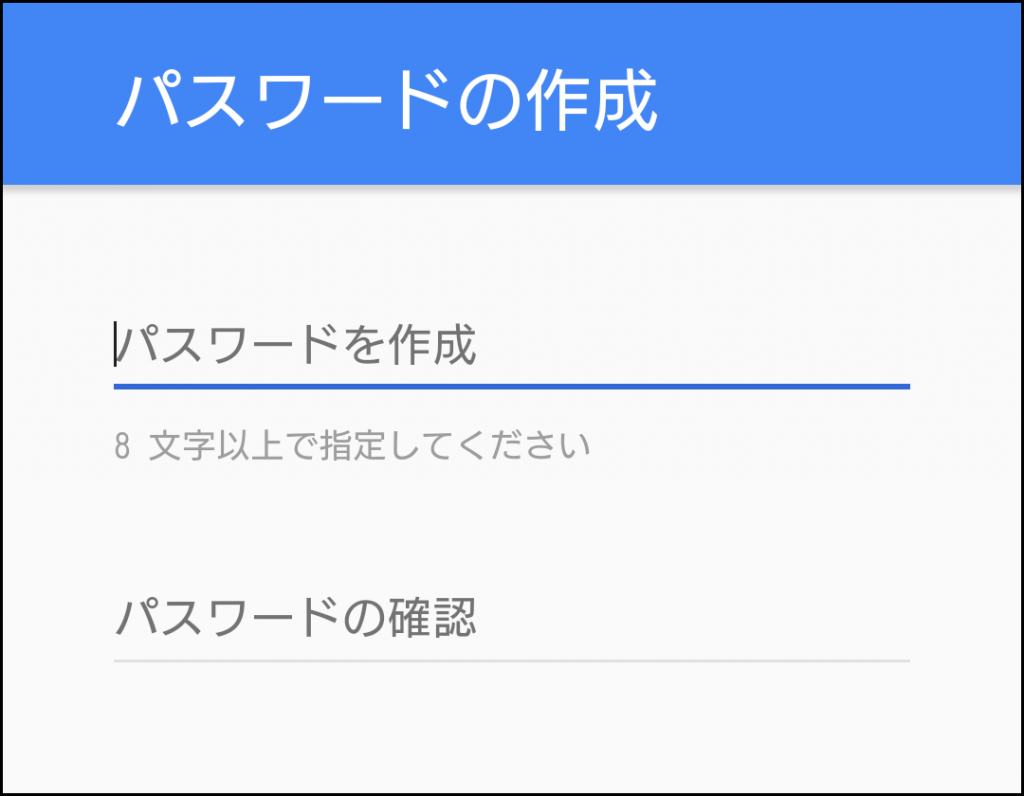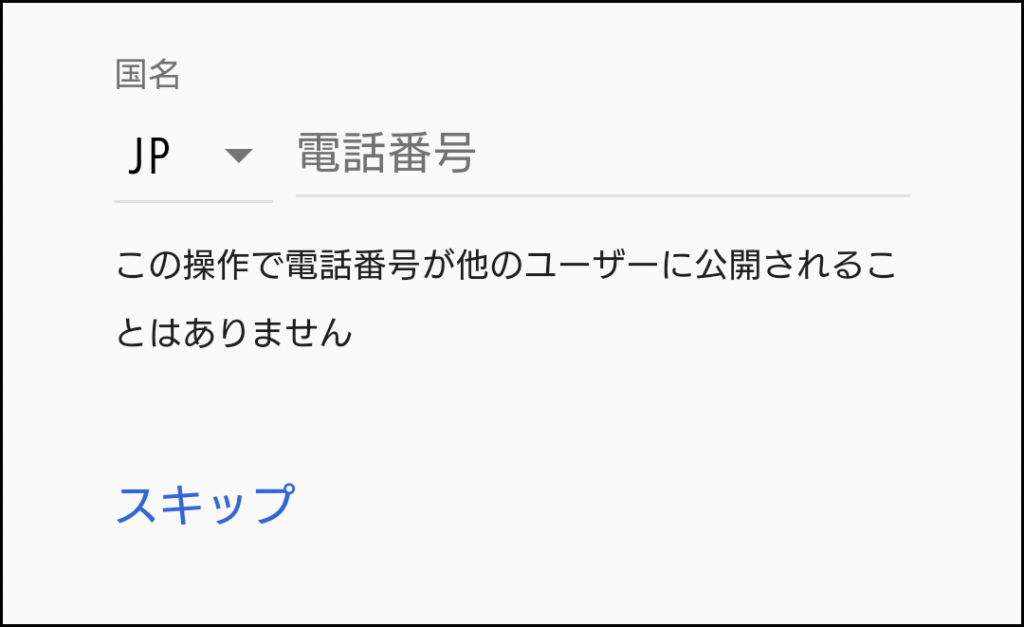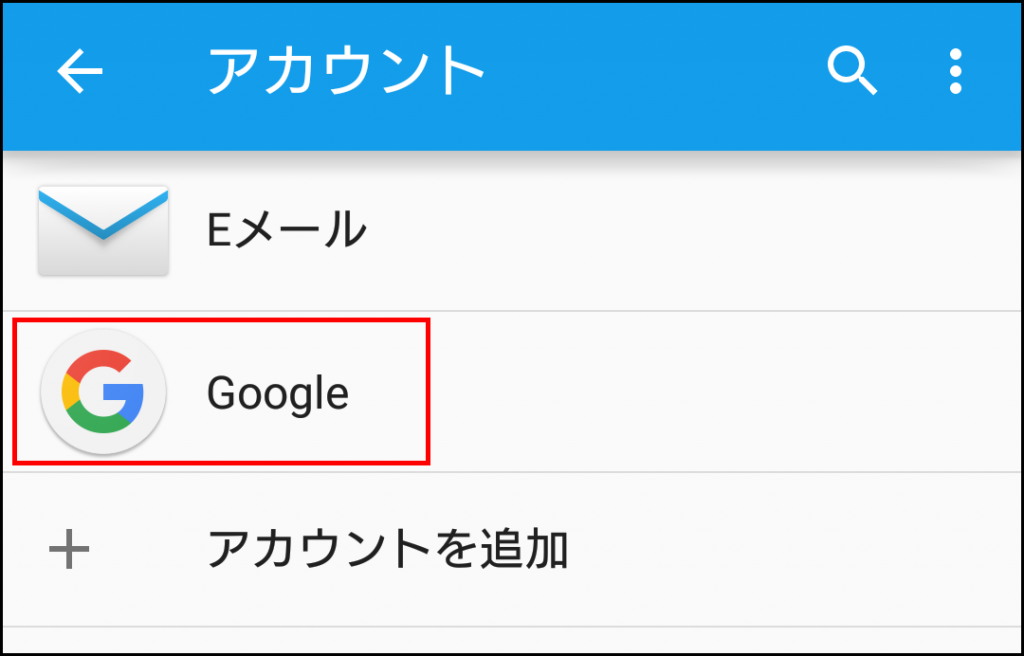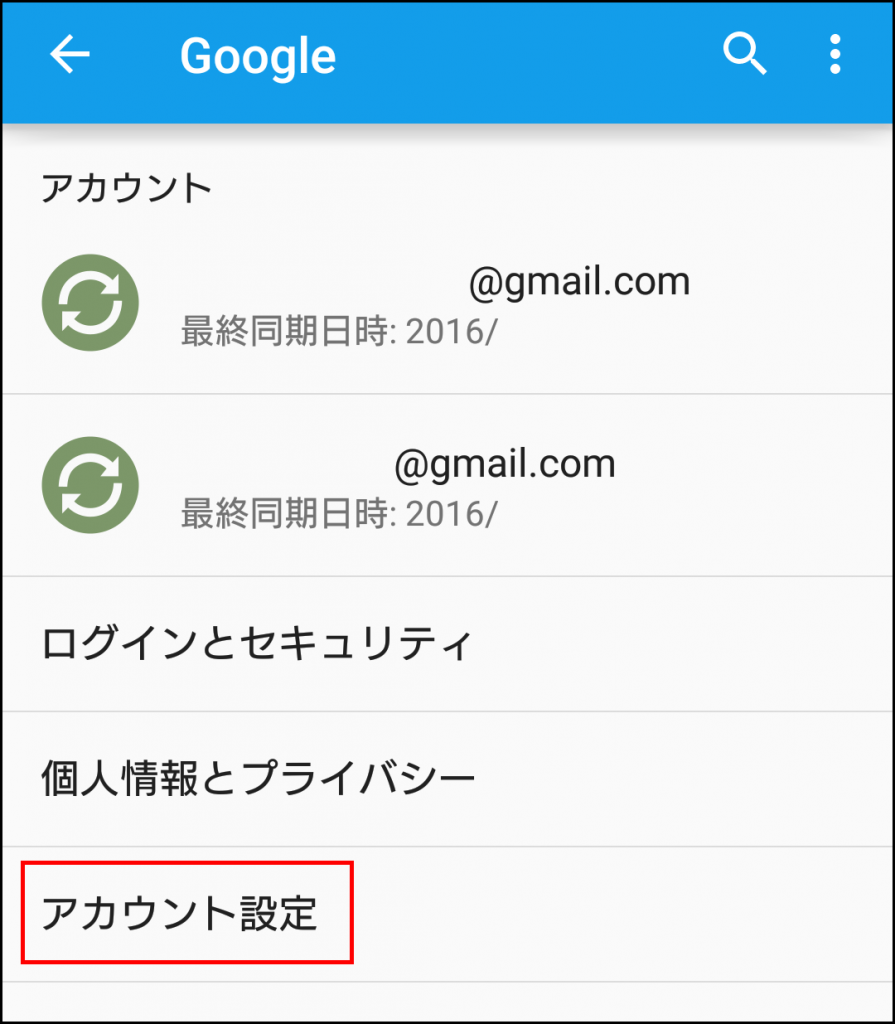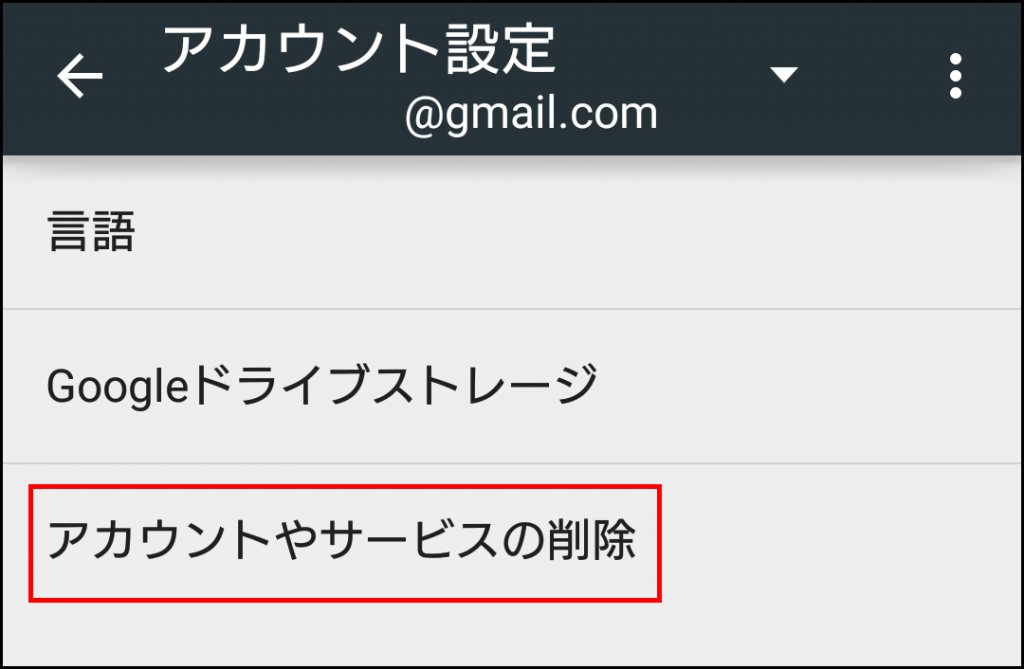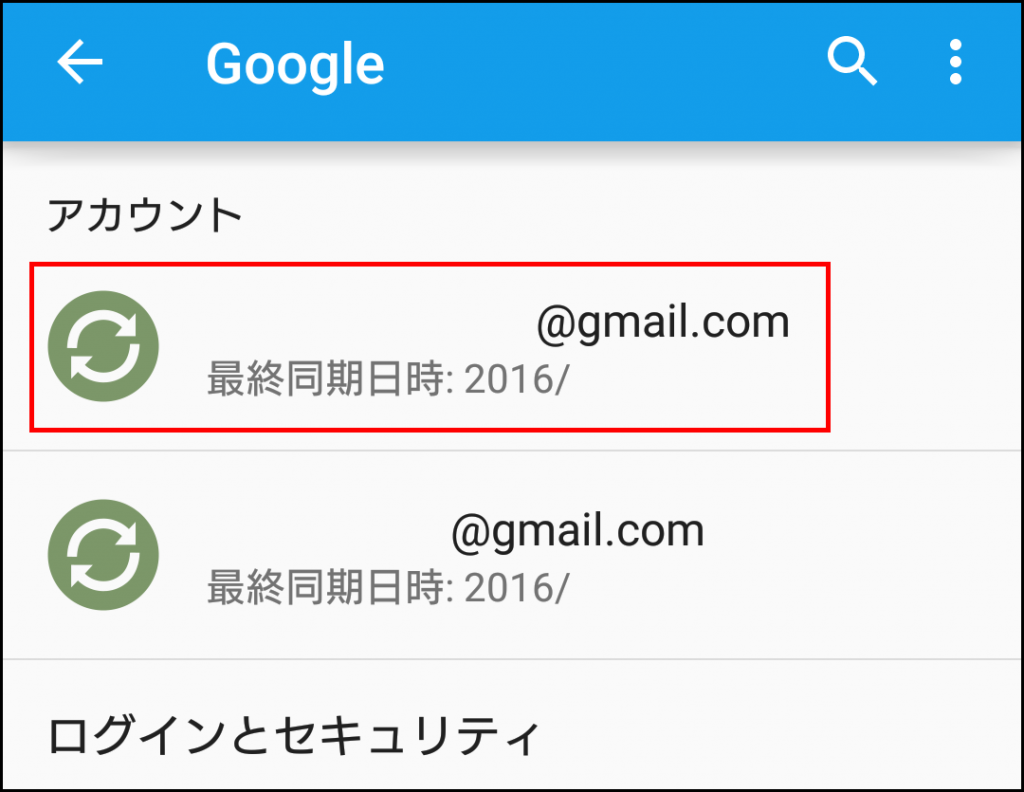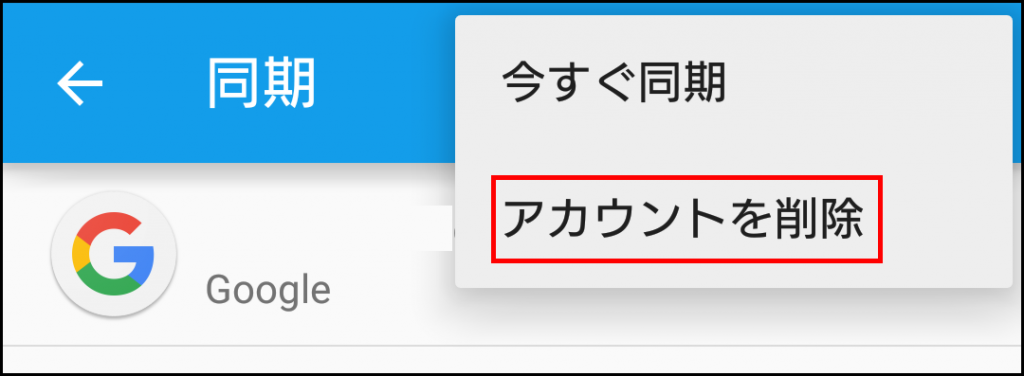こんにちは、XPERIAでキャリアのメールアドレス以外を持っていますか?もし持っていないのであればGoogleアカウントだけでも持っておくと役に立ちます。
XPERIAでGoogleアカウントを手に入れておけばフリーのメールアドレスとして使えますし、アプリなどのバックアップを求められた時にすぐに対応することができてとても便利です。
Contents
Googleアカウントを取得する
GoogleアカウントをXPERIAで取得するのは非常に簡単です。キャリアのメールアドレスになるべく登録したくないアドレスなどを登録するのに便利だったりしますので取得しておきましょう。
どうやって取得するの?
まずは[設定]から[アカウント]に進みましょう。
アカウントの項目の中に[アカウントを追加]がありますのでそちらをタップします。こちらから様々なアカウントの設定や取得が可能となります。
今回は様々な項目の中にある[Google]を選択してください。
[Google]を選択したら下の画像の様に表示されますので[新しいアカウントを作成]を選んでGoogleアカウントを作成しましょう。Googleアカウントを作成するのに名前が必要になります。ご自身の名前をいれるなどお好きなように入力してください。
次に[Gmail]の設定に入ります。こちらで決めたユーザー名がGmailのメールアドレスになりますので入力してください。
パスワードの作成です。忘れないようなパスワードを8文字以上で入力してください。次回ログインするのに入力を求められることがあります。
電話番号を入力することで関連付けをすることができます。特に気にしないのであれば[スキップ]で飛ばしてしまっても問題ありません。
最後に[同意する]のボタンをおせばGoogleアカウントの設定は完了になります。
Googleアカウントの管理
Googleアカウントの削除
Googleアカウントを削除する場合は[設定]-[アカウント]-[Google]まで進みます。
項目の中の[アカウント設定]を選びます。
[アカウントやサービスの削除]を選択して、手順通りに進めればGoogleアカウントの削除を実行することができます。Googleアカウントのログアウト
Googleアカウントをログアウトするには[設定]-[アカウント]-[Google]まで進みます。
ログアウトしたいGoogleアカウントを選択します。
次に右上のメニューをタップして[アカウントを削除]を選択します。これでログアウト完了です。
まとめ
他のアカウントの取り方も基本はほとんど一緒なので使いやすいアカウントやパソコンで使っていたアカウントなどをXPERIAでも使えるように設定すれば非常に便利になります。
同期もさせればGmailなどをXPERIAで確認することもできるようになるのでパソコンから確認する必要がなくなります。
スマートフォンをもっているなら最低でもGoogleアカウントだけでも持っておくと良いでしょう。